jenkins凭证插件的安装和基本使用
Posted ifme
tags:
篇首语:本文由小常识网(cha138.com)小编为大家整理,主要介绍了jenkins凭证插件的安装和基本使用相关的知识,希望对你有一定的参考价值。
凭据可以用来存储需要密文保护的数据库密码、Gitlab密码信息、Docker私有仓库密码等,以便
Jenkins可以和这些第三方的应用进行交互。
1. 安装Credentials Binding插件
要在Jenkins使用凭证管理功能,需要安装Credentials Binding插件
点击Manage Jenkins选择Manage Plugins
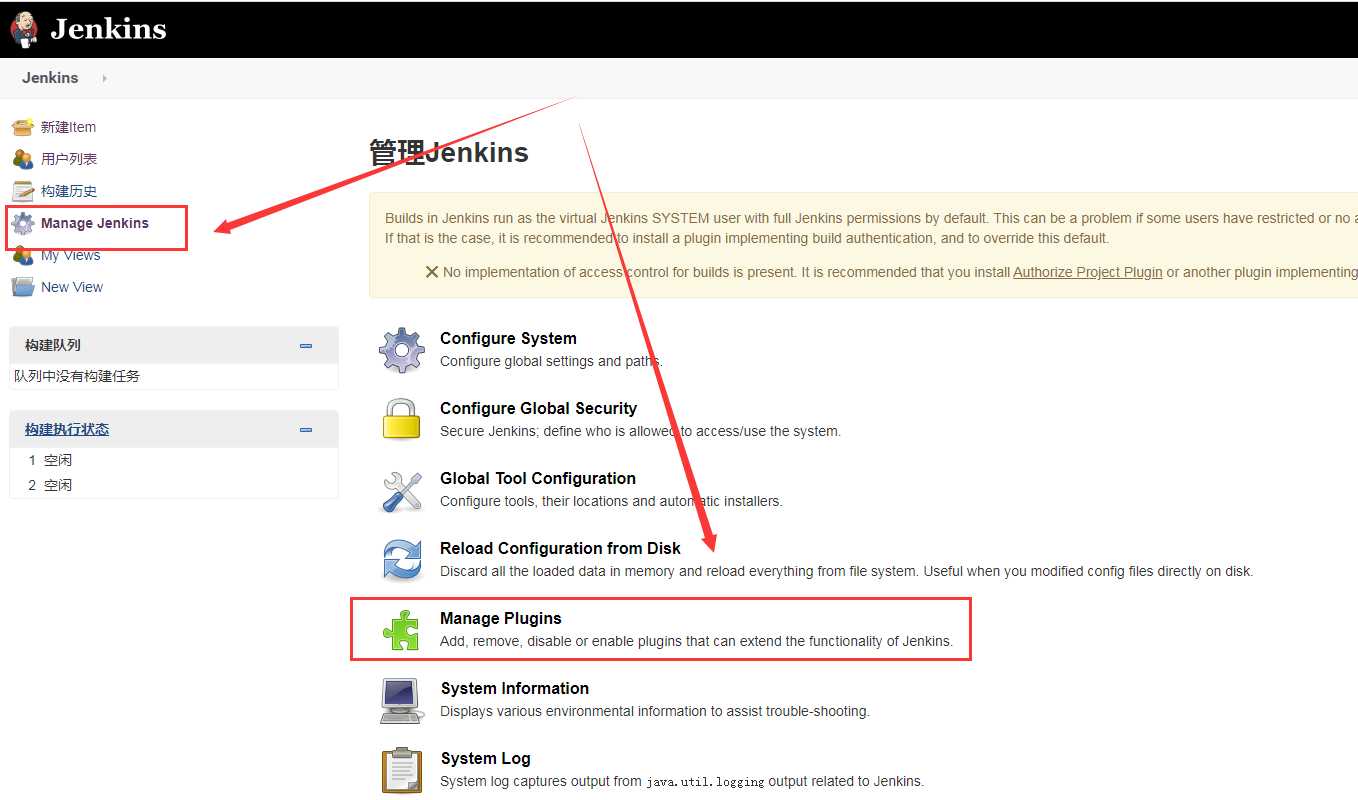
点击可选插件,待加载完毕后,在过滤框中输入Credentials Binding
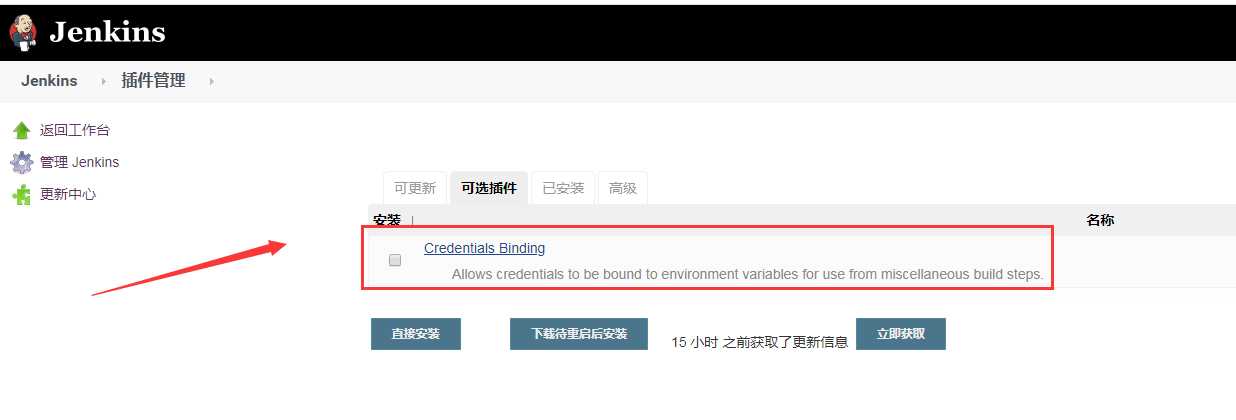
勾选插件,直接安装
安装插件后,左边多了 "凭证"菜单,在这里管理所有凭证
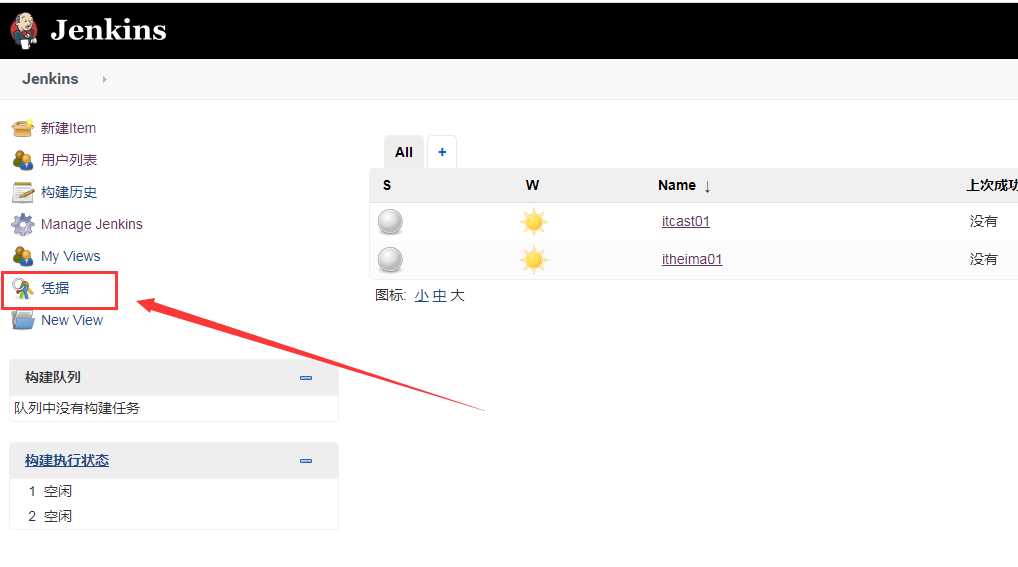
2. 可以添加的5种凭证
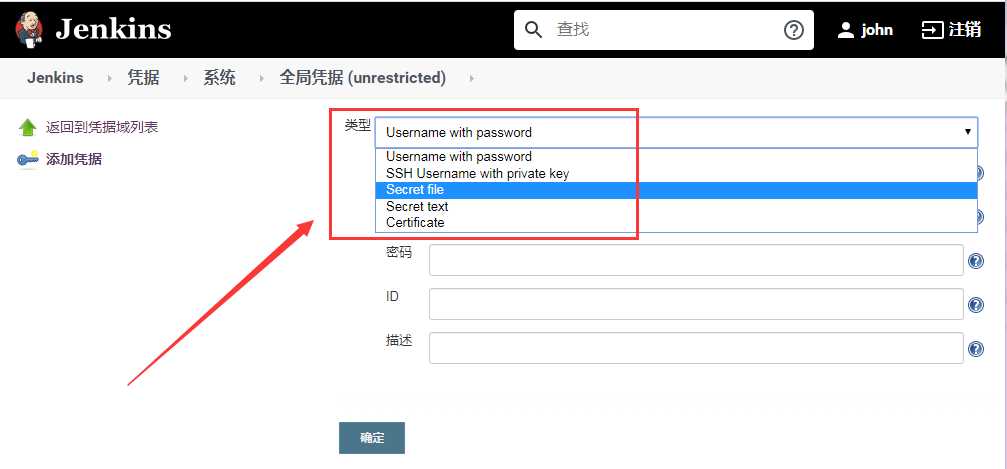
-
Username with password:用户名和密码 -
SSH Username with private key: 使用SSH用户和密钥 -
Secret file:需要保密的文本文件,使用时Jenkins会将文件复制到一个临时目录中,再将文件路径设置到一个变量中,等构建结束后,所复制的Secret file就会被删除。 -
Secret text:需要保存的一个加密的文本串,如钉钉机器人或Github的api token -
Certificate:通过上传证书文件的方式常用的凭证类型有:
Username with password(用户密码)和SSH Username with private key(SSH
密钥)
3. 使用Git工具到Gitlab拉取项目源码
演示Jenkins的如何管理Gitlab的凭证。
3. 1 安装Git插件和Git工具
安装GIT插件
为了让Jenkins支持从Gitlab拉取源码,需要安装Git插件以及在CentOS7上安装Git工具。
点击Manage Jenkins选择Manage Plugins
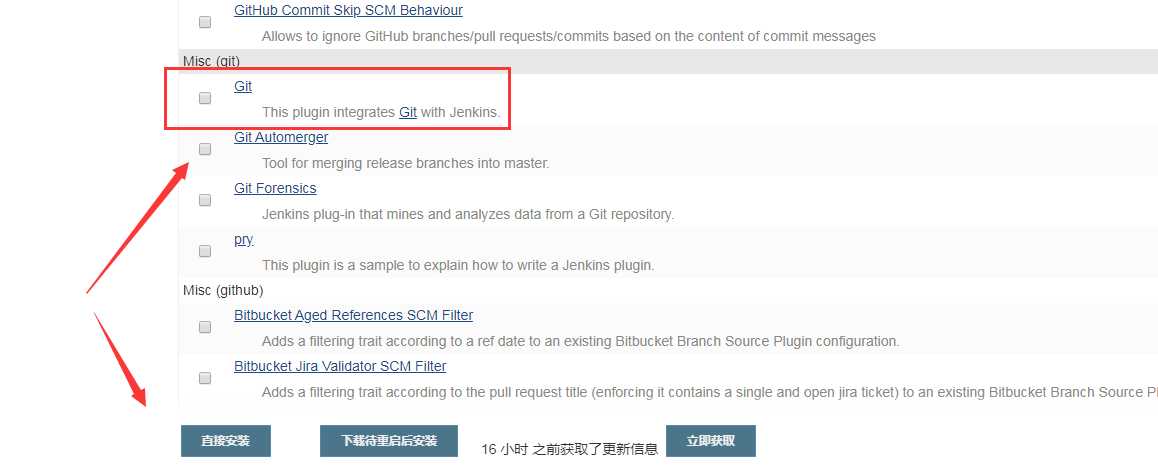
勾选,直接安装
安装Git工具
CentOS7 上安装Git工具:
yum -y install git
# 查看git 版本
git --version
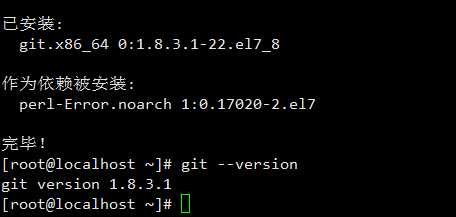
3.2 创建用户密码类型凭证
Jenkins->凭证->系统->全局凭证->添加凭证
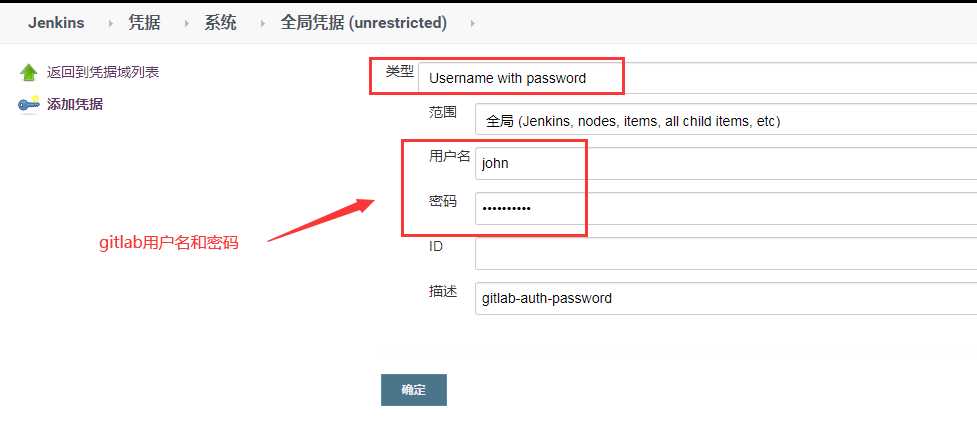
选择 "Username with password",输入Gitlab的用户名和密码,点击"确定"。
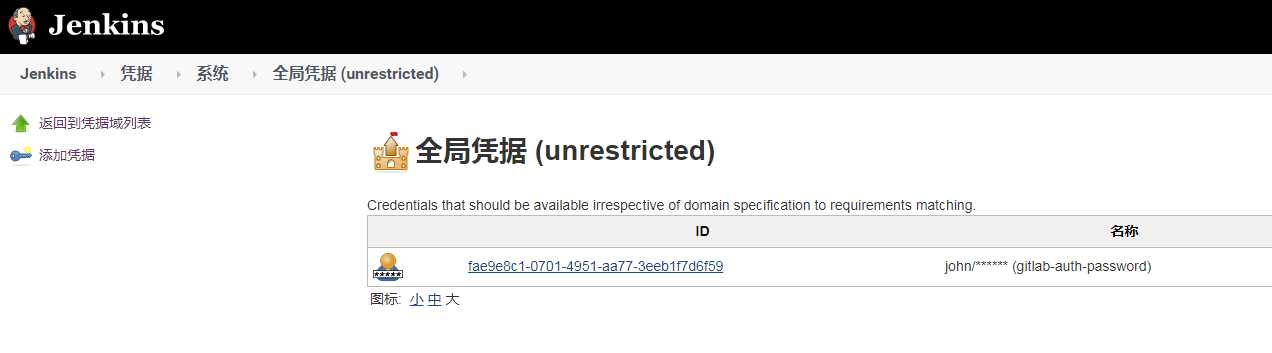
3.3 测试用户密码凭证是否可用
创建一个FreeStyle项目:新建Item->FreeStyle Project->确定
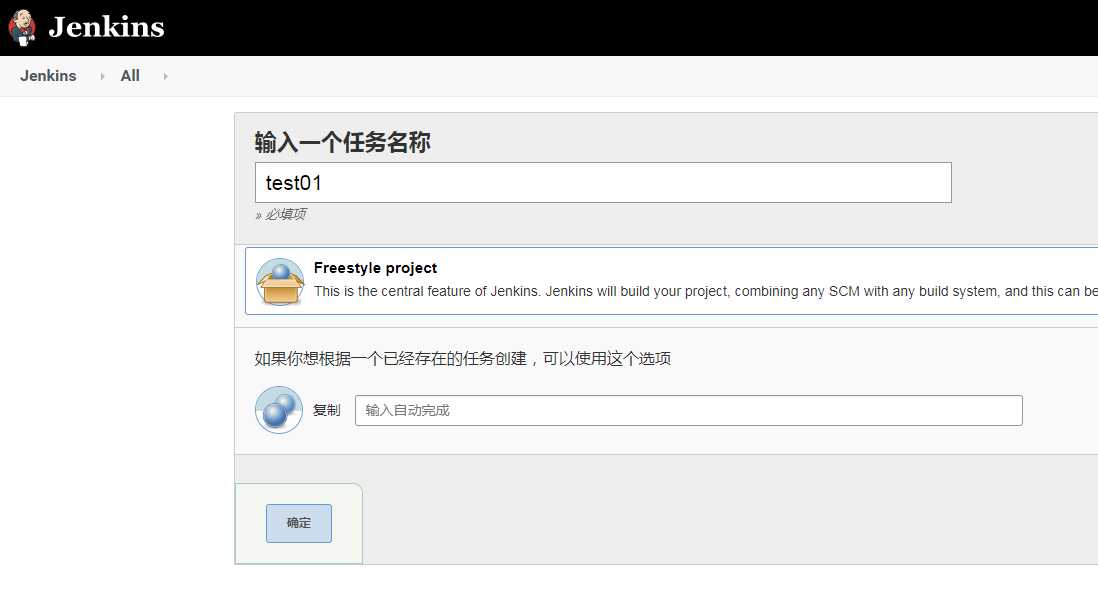
找到 "源码管理"->"Git",在Repository URL复制Gitlab中的项目URL

将地址填入test01中选择Git处
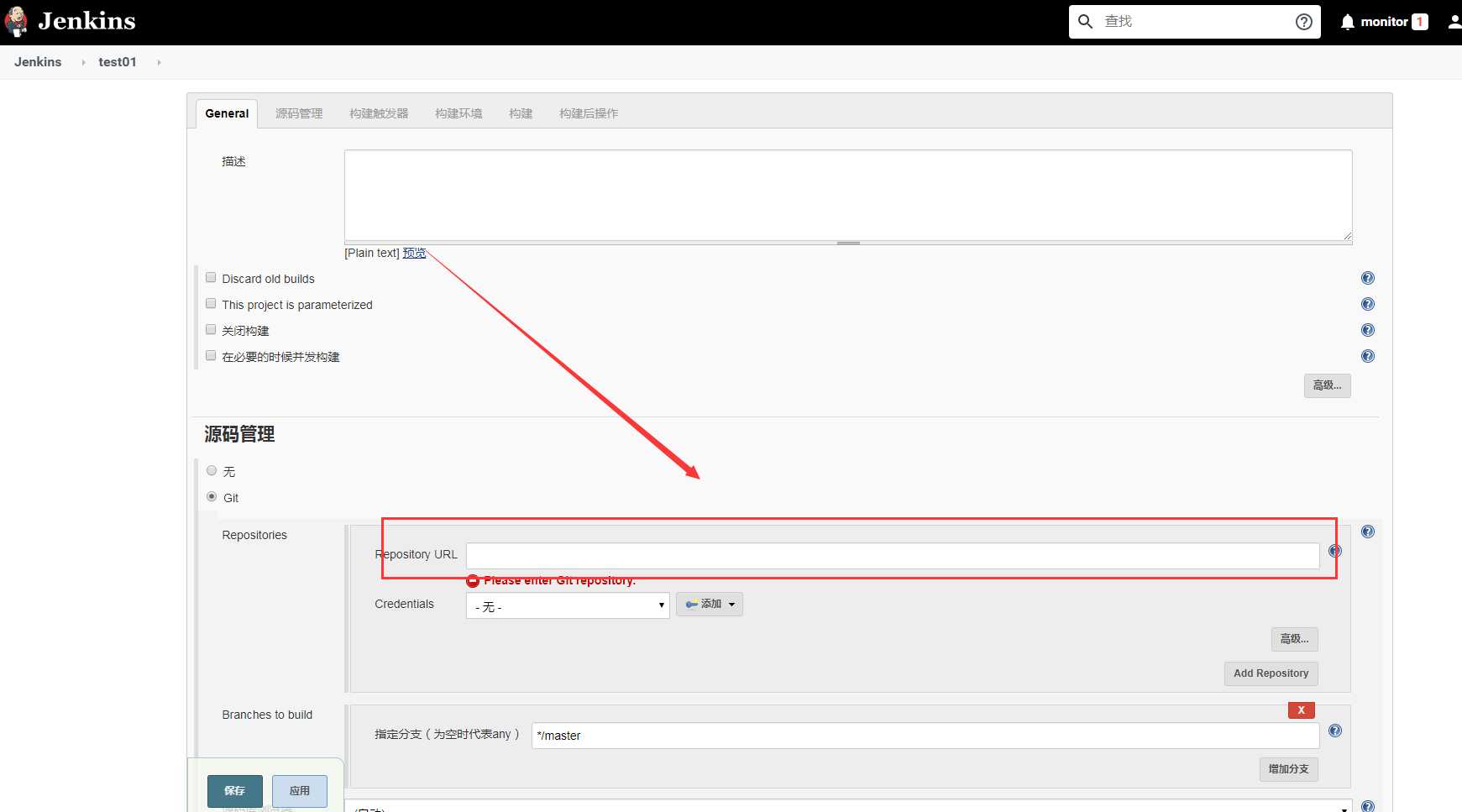
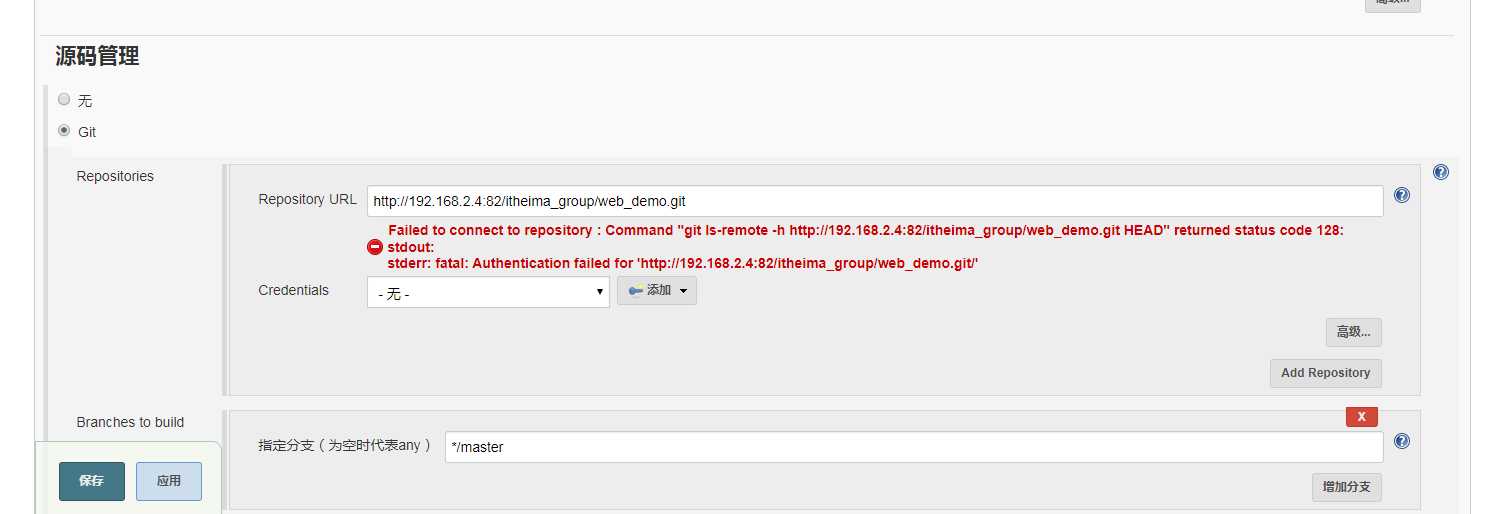
这时会报错说无法连接仓库!在 Credentials选择刚刚添加的凭证就不报错了
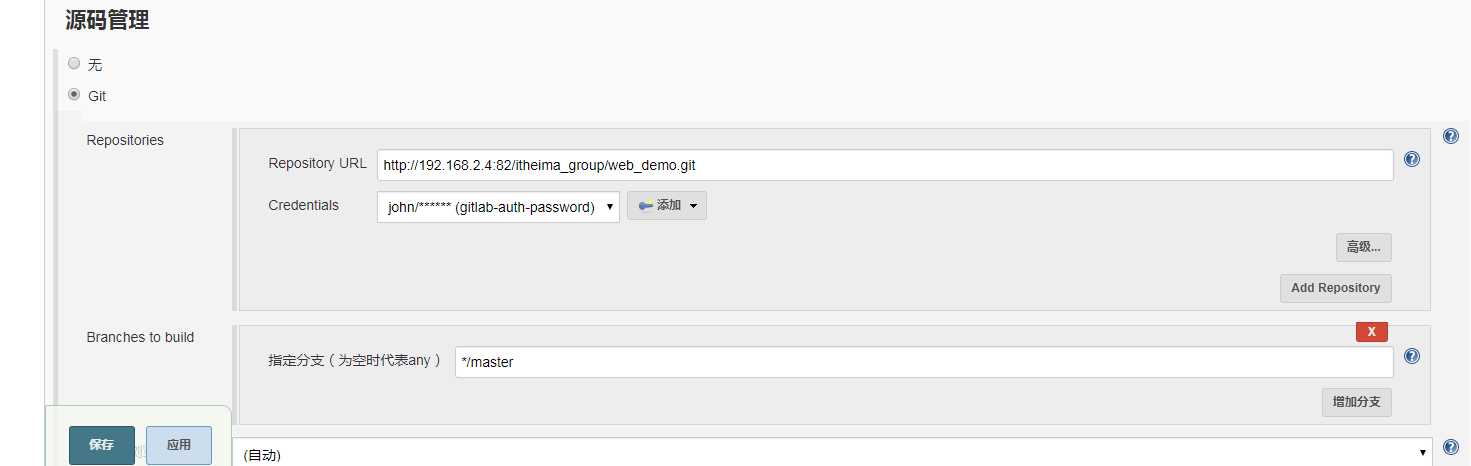
保存配置后,点击构建 ”Build Now“ 开始构建项目
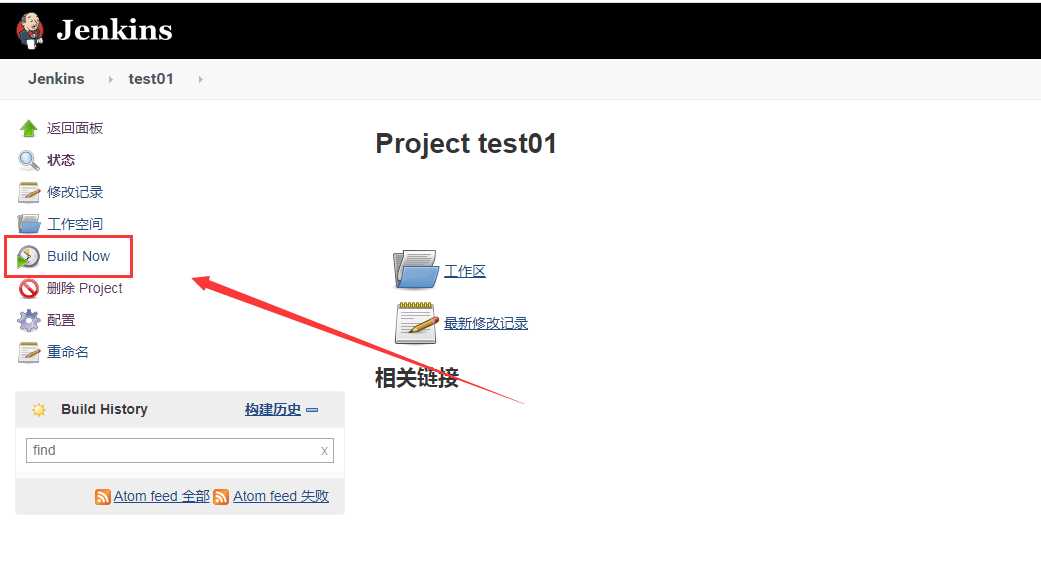
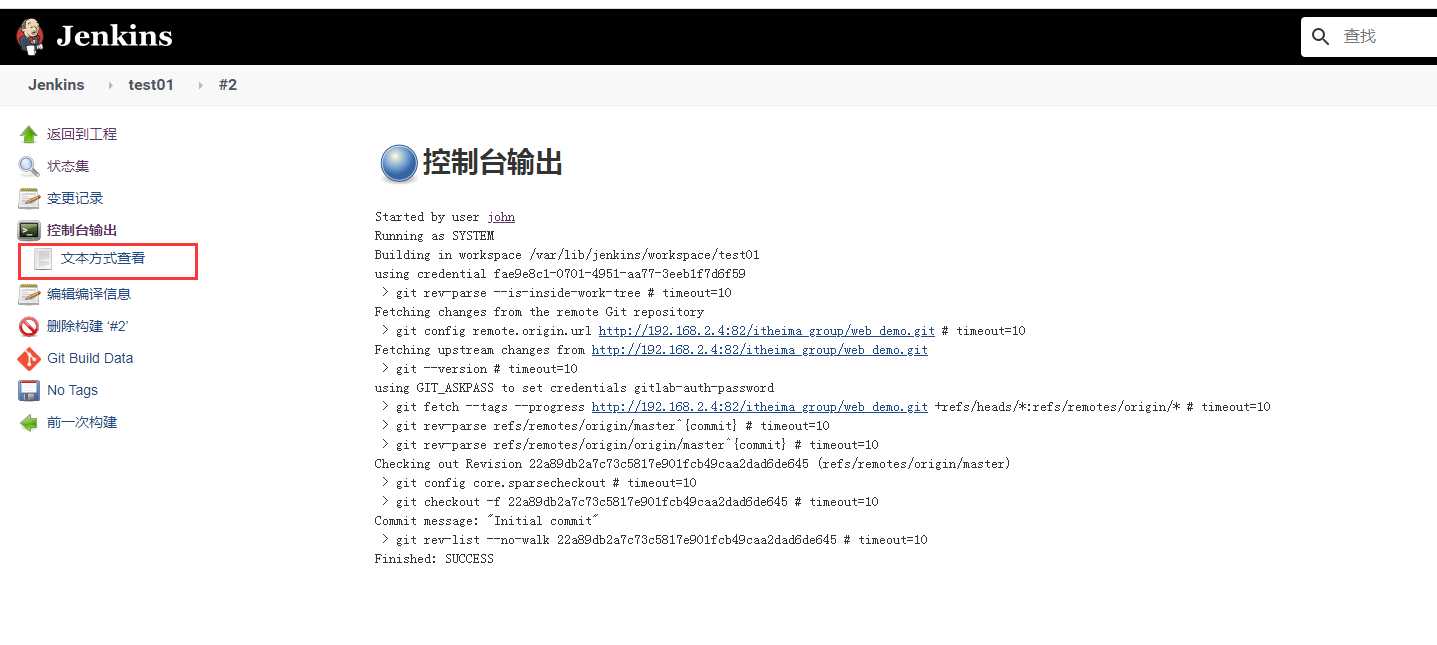
查看 /var/lib/jenkins/workspace/目录可以看到gitlab中的代码已经成功被拉取到jenkins中

3.3 创建SSH类型凭证
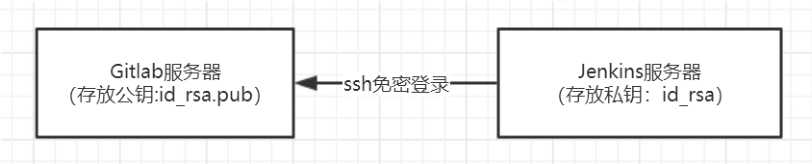
生成公钥和私钥
- 在
jenkins服务器上使用root用户生成公钥和私钥
ssh-keygen -t rsa
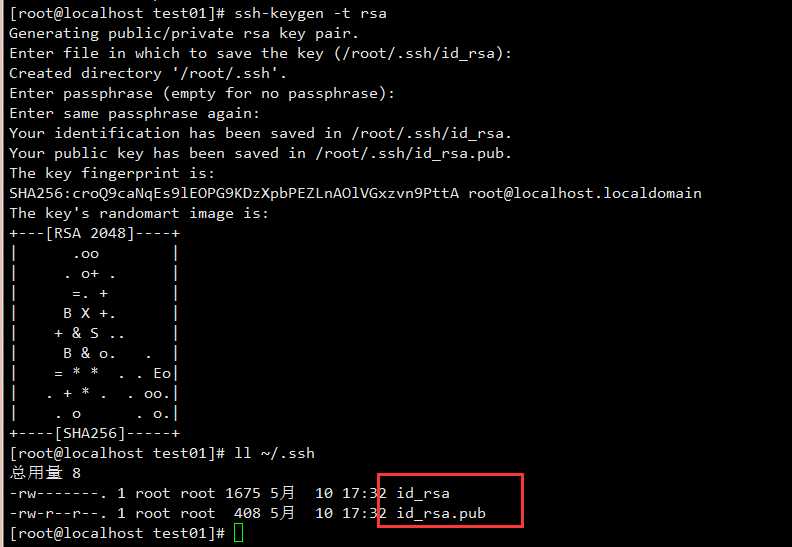
在/root/.ssh/目录保存了公钥和使用
id_rsa:私钥文件id_rsa.pub:公钥文件
- 把生成的公钥放在
Gitlab中
# 读取公钥内容,复制,并填入gitlab
cat ~/.ssh/id_rsa.pub

以root账户登录->点击头像->Settings->SSH Keys
复制刚才id_rsa.pub文件的内容到这里,点击"Add Key"
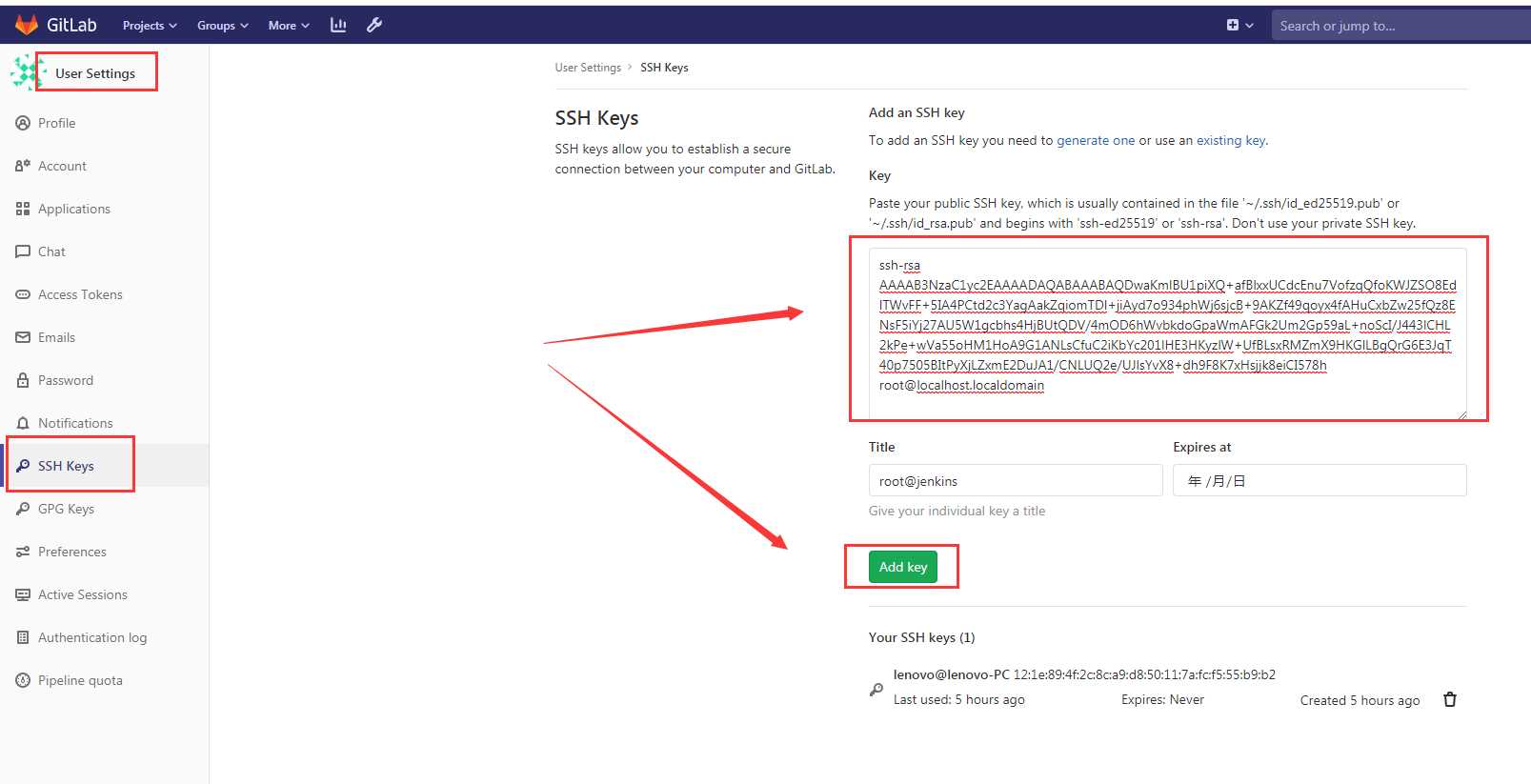
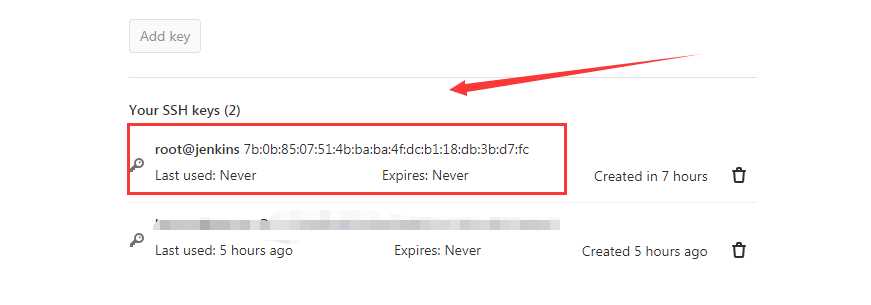
- 在
Jenkins中添加凭证,配置私钥
在Jenkins添加一个新的凭证,类型为"SSH Username with private key",把刚才生成私有文件内容复
制过来
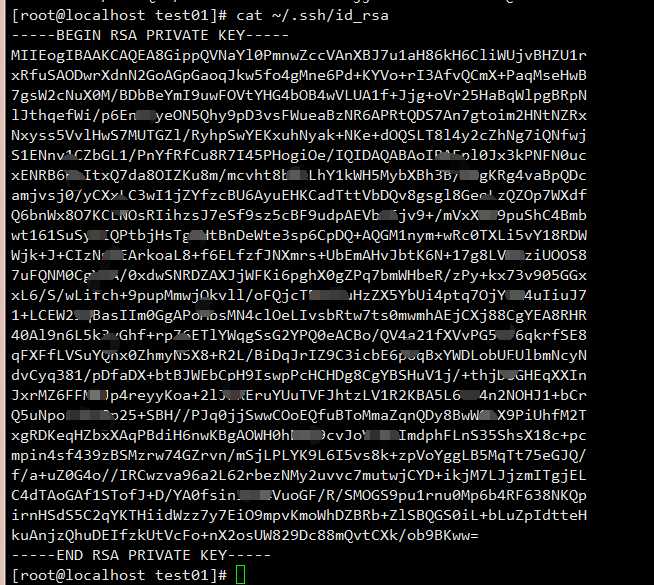
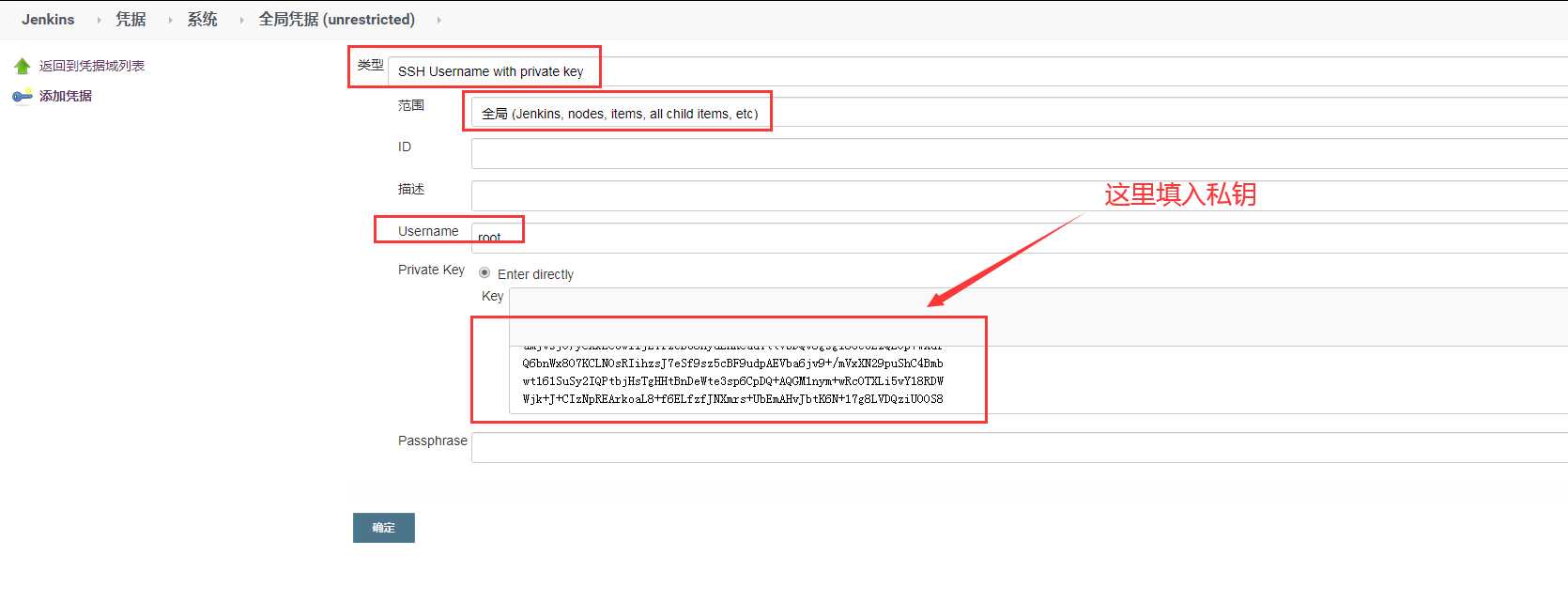
点击确定

3.4 测试SSH类型凭证是否可用
新建"test02"项目->源码管理->Git,这次要使用Gitlab的SSH连接,并且选择SSH凭证
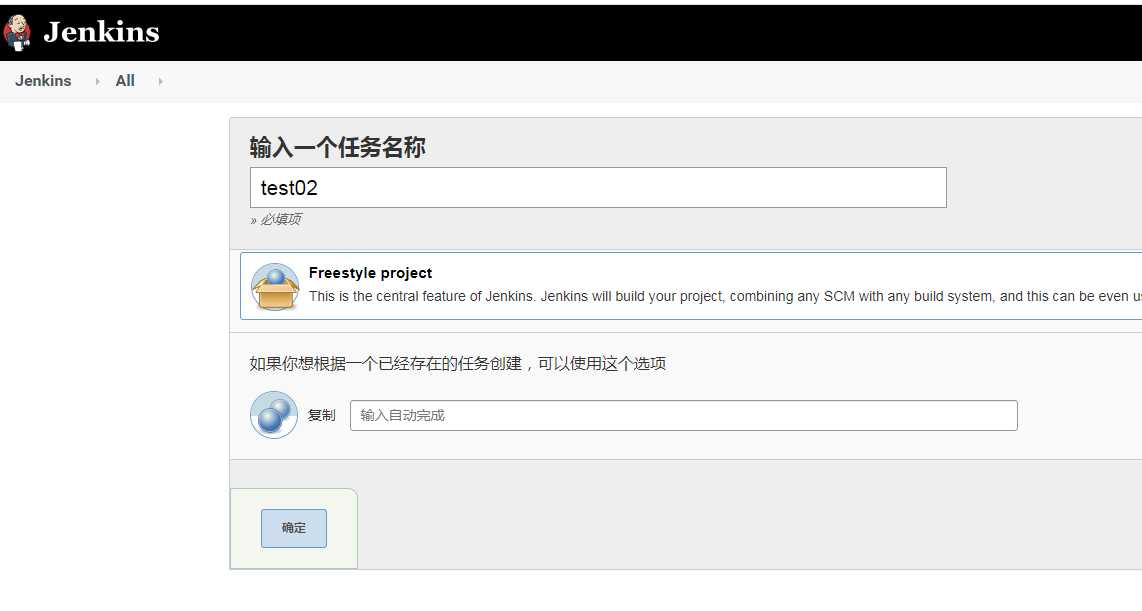
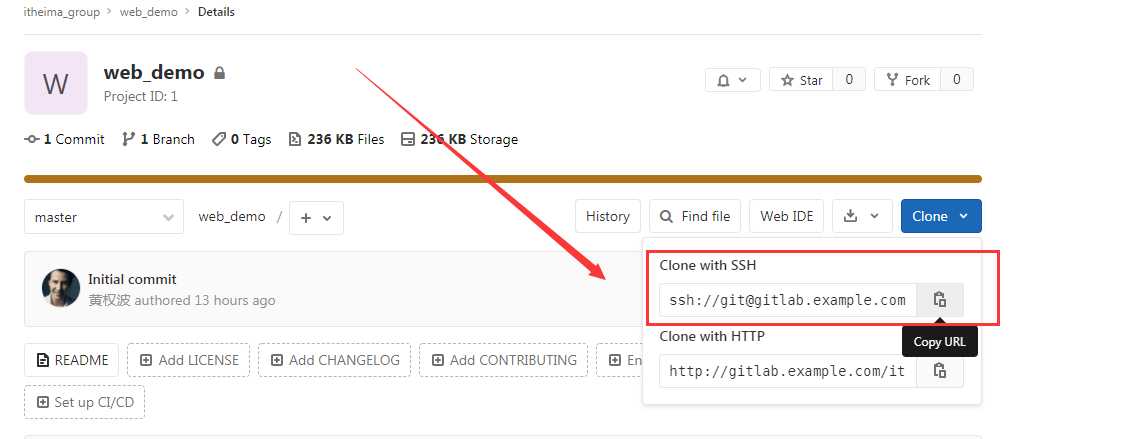
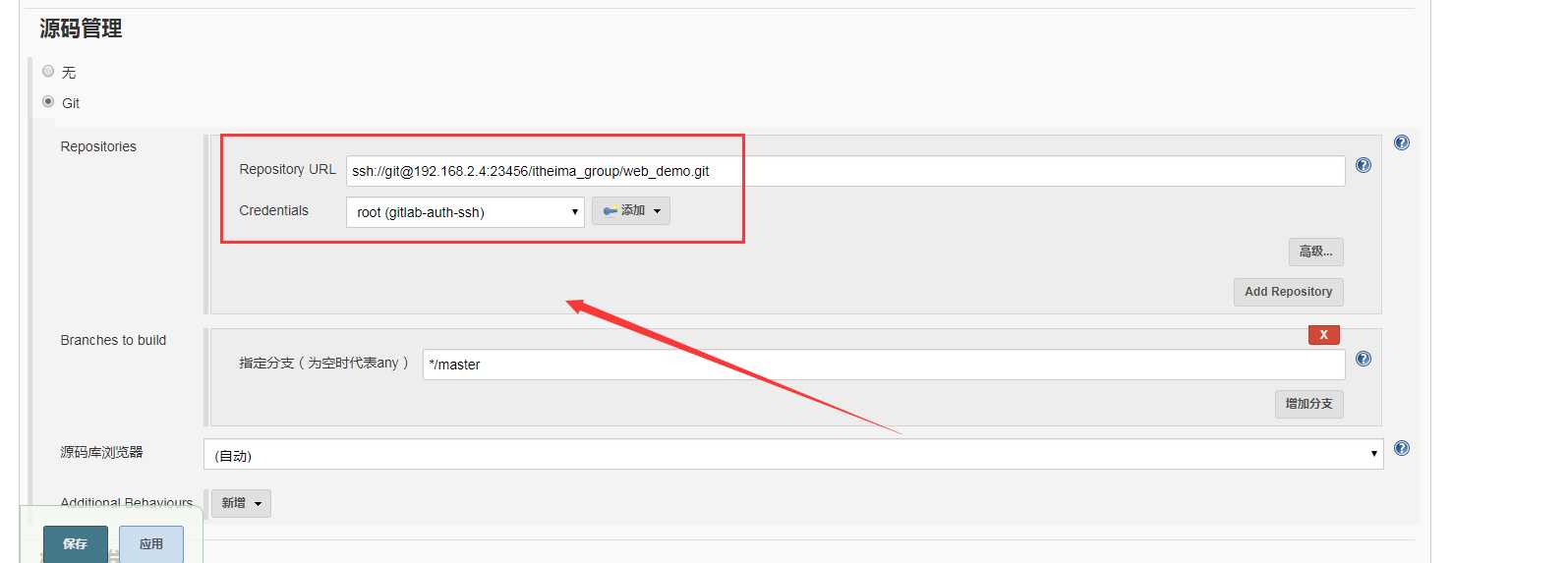
同样尝试构建项目
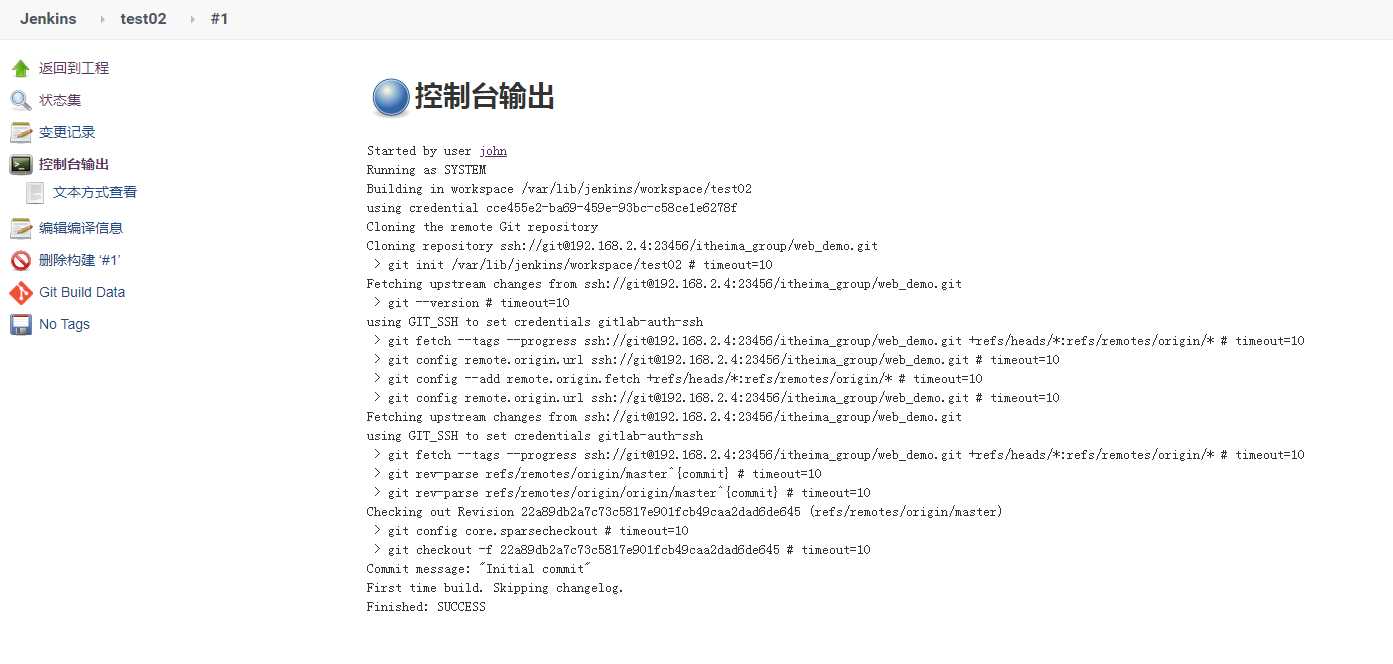

至此,使用用户密码凭证和使用SSH凭证从gitlab拉取代码成功
参考
以上是关于jenkins凭证插件的安装和基本使用的主要内容,如果未能解决你的问题,请参考以下文章